 Loading...
Loading...Z
- Z01GS
- Z01HD
- Z01KD
- Z01KDA
- Z01QD
- Z01RD
- Z0310CX
- Z0310CX-1A001A
- Z0310M-6A005A
- Z0310M-6B004A
- Z10PA-D87
- Z10PA-D8C2
- Z10PA-U85
- Z10PA-U8/10G-2S2
- Z10PC-D8/10G-2S2
- Z10PC-D8/SAS2
- Z10PE-D162
- Z10PE-D16/10G-2T2
- Z10PE-D16/2L/10G-2T2
- Z10PE-D16-4L7
- Z10PED16_WS3
- Z10PE-D8 WS6
- Z10PH-D163
- Z10PR-D164
- Z11PA-D85
- Z11PA-D8C4
- Z11PA-U126
- Z11PA-U12/10G-2S5
- Z11PR-D164
- Z1702
- Z170-A8
- Z170-AR7
- Z170C52
- Z170C-1A030A
- Z170C-1B021A
- Z170C-1L029A
- Z170C-A1-BK
- Z170CG58
- Z170CG-1A012A
- Z170CX28
- Z170-DELUXE10
- Z170-E7
- Z170 GAMING6
- Z170 GAMING/AURA4
- Z170I GAMING5
- Z170I Pro Gaming2
- Z170-K7
- Z170M-E D34
- Z170MG14
- Z170M-PLUS8
- Z170M-PLUS/BR7
- Z170-P7
- Z170-P D36
- Z170-PREMIUM7
- Z170-PRO5
- Z170 PRO GAMING
- Z170-WS4
- Z171KG14
- Z220ICGK
- Z220ICGK-GC009X
- Z220ICGK-GC043X
- Z220ICGT22
- Z220ICUK2
- Z220IO
- Z240IC2
- Z240ICGK
- Z240ICGK-GC103X
- Z240ICGK-GK048X
- Z240ICGK-GK101X
- Z240ICGK-GK102X
- Z240ICGK-GK124X
- Z240ICGT23
- Z240ICGT-GF050X
- Z240ICGT-GJ130X
- Z240ICGT-GJ166X
- Z240IEGK
- Z2701
- Z270-A
- Z270F
- Z270G
- Z270-K
- Z270-WS2
- Z272SD26
- Z272SDK-BA182T
- Z300C26
- Z300C-1A064A
- Z300C-1B048A
- Z300CG30
- Z300CL29
- Z300CL-1B015A
- Z300CNG58
- Z300CNL61
- Z300CNL-6B021A
- Z300M60
- Z300M-6A063A
- Z300M-6B038A
- Z301M33
- Z301M-1D008A
- Z301MF32
- Z301MFL33
 Loading...
Loading... Loading...
Loading...Nothing found
Z170CX
E-Manual
174 pgs10.7 Mb0
E-Manual
175 pgs25.23 Mb0
E-Manual
175 pgs25.35 Mb0
E-Manual
176 pgs19 Mb0
E-Manual [ar]
176 pgs19.11 Mb0
E-Manual [da]
174 pgs24.91 Mb0
E-Manual [de]
176 pgs15.12 Mb0
E-Manual [el]
176 pgs25.43 Mb0
E-Manual [et]
176 pgs18.31 Mb0
E-Manual [fi]
174 pgs24.88 Mb0
E-Manual [hr]
174 pgs13.91 Mb0
E-Manual [hu]
176 pgs25.35 Mb0
E-Manual [id]
175 pgs24.95 Mb0
E-Manual [it]
176 pgs13.66 Mb0
E-Manual [ja]
149 pgs12.71 Mb0
E-Manual [ko]
174 pgs25.13 Mb0
E-Manual [lv]
176 pgs18.17 Mb0
E-Manual [nl]
174 pgs24.87 Mb0
E-Manual [no ]
175 pgs25.29 Mb0
E-Manual [pt]
174 pgs24.93 Mb0
E-Manual [pt]
176 pgs25.84 Mb0
E-Manual [ro]
175 pgs25.16 Mb0
E-Manual [sk]
176 pgs4.99 Mb0
E-Manual [sr]
176 pgs25.72 Mb0
E-Manual [sv]
175 pgs24.95 Mb0
E-Manual [th]
176 pgs15.74 Mb0
E-Manual [tr]
184 pgs25.06 Mb0
E-Manual [uk]
176 pgs25.8 Mb0
Table of contents
 Loading...
Loading...Specifications and Main Features
Frequently Asked Questions
User Manual

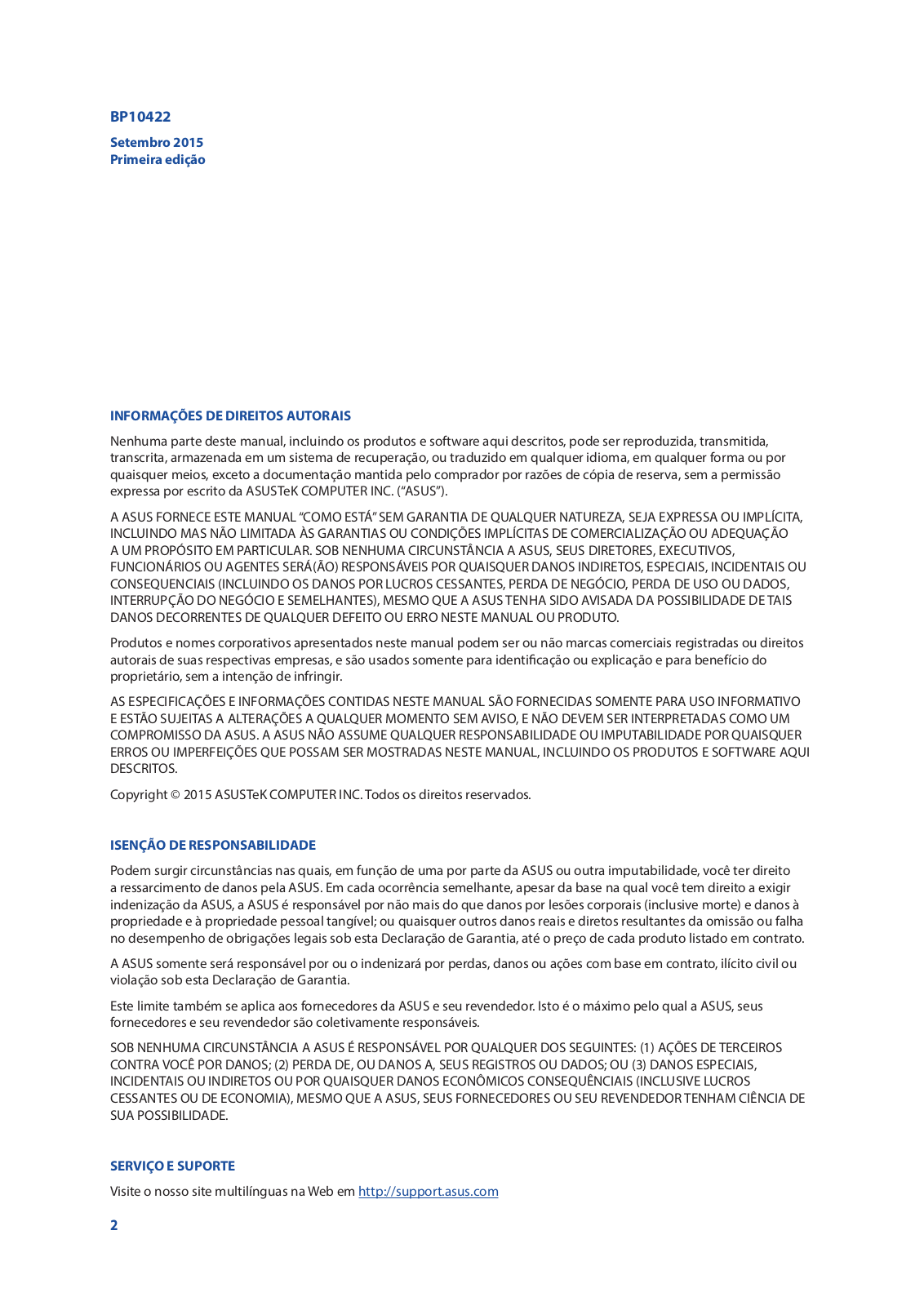
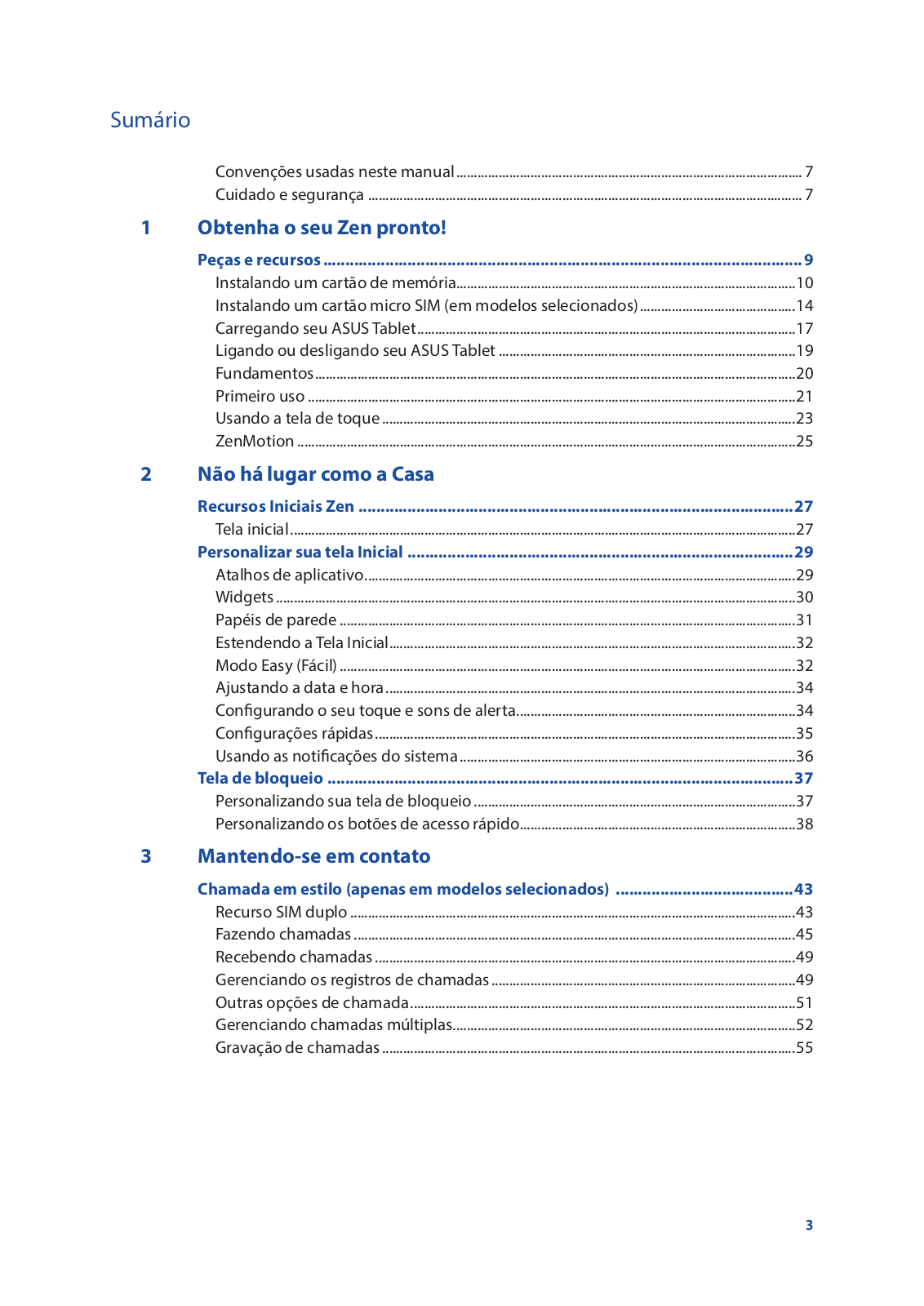
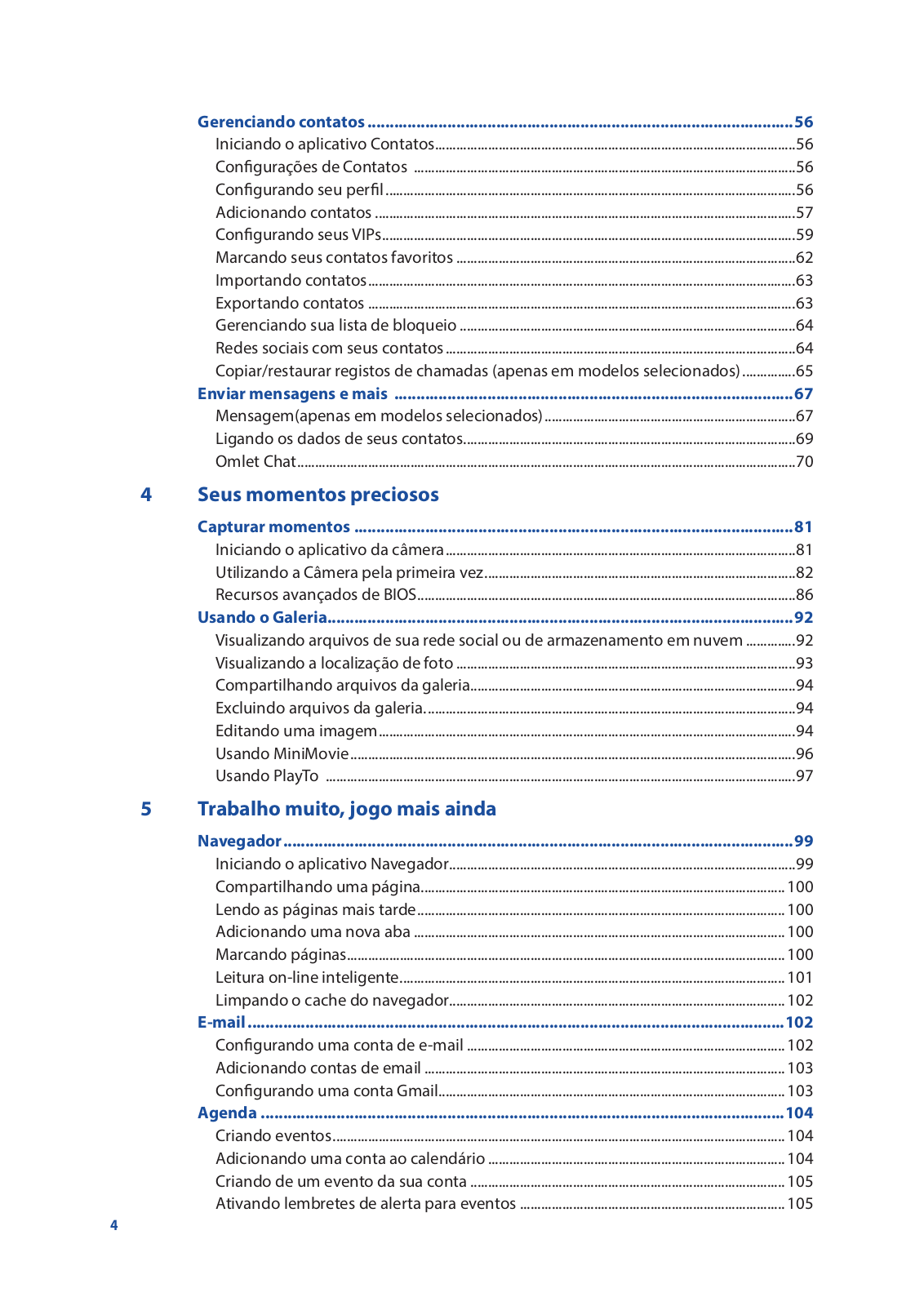
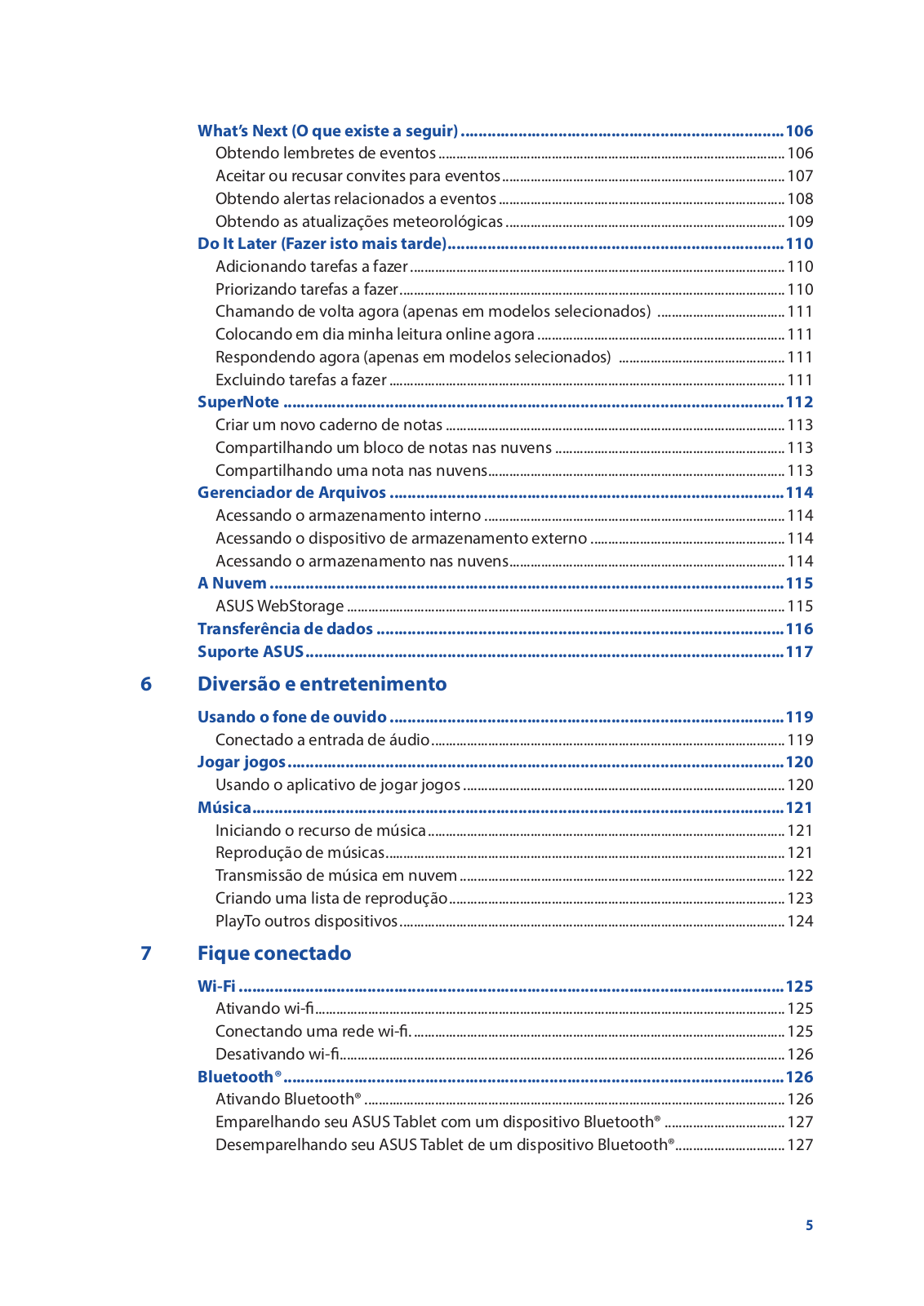
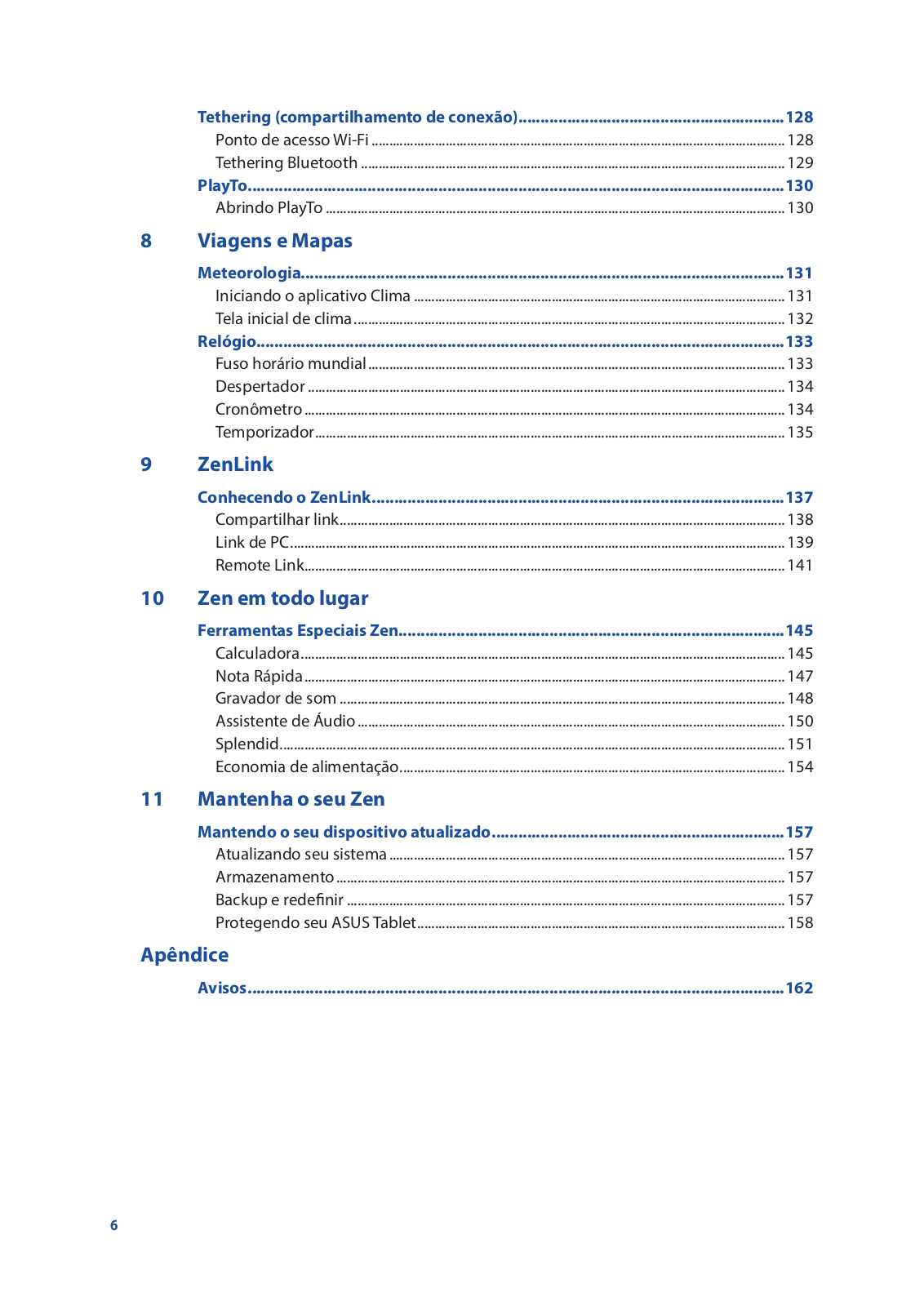
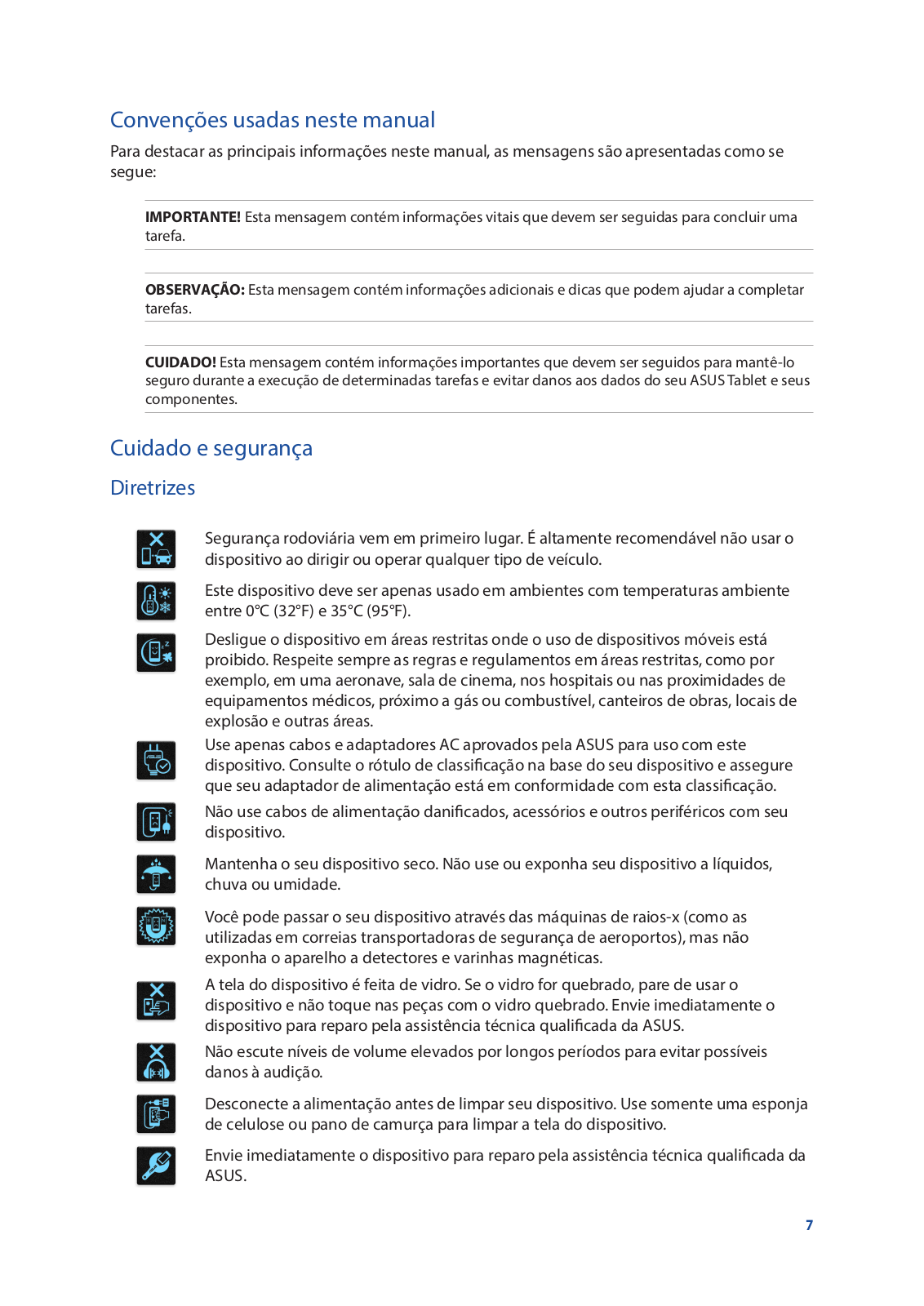
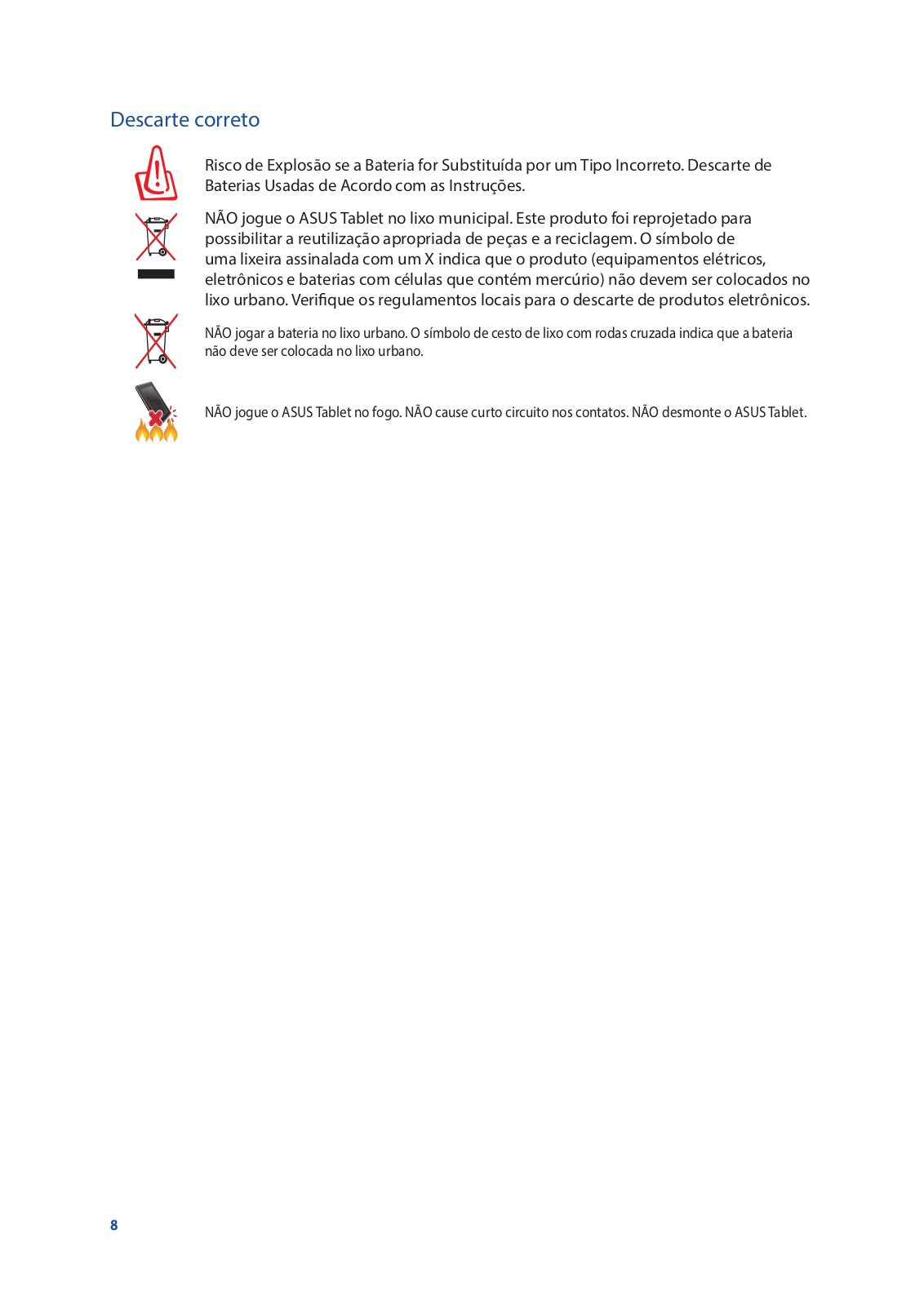
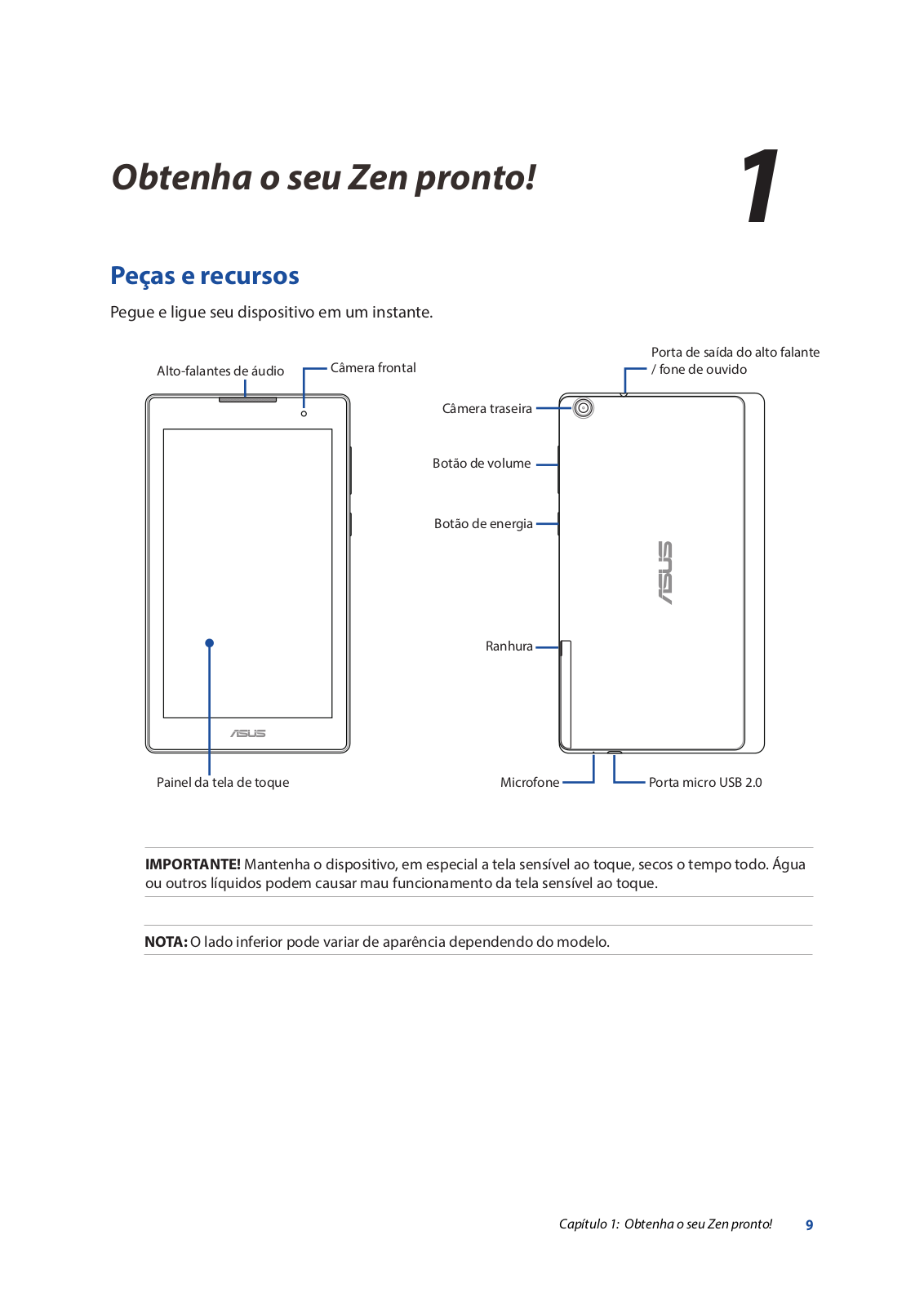
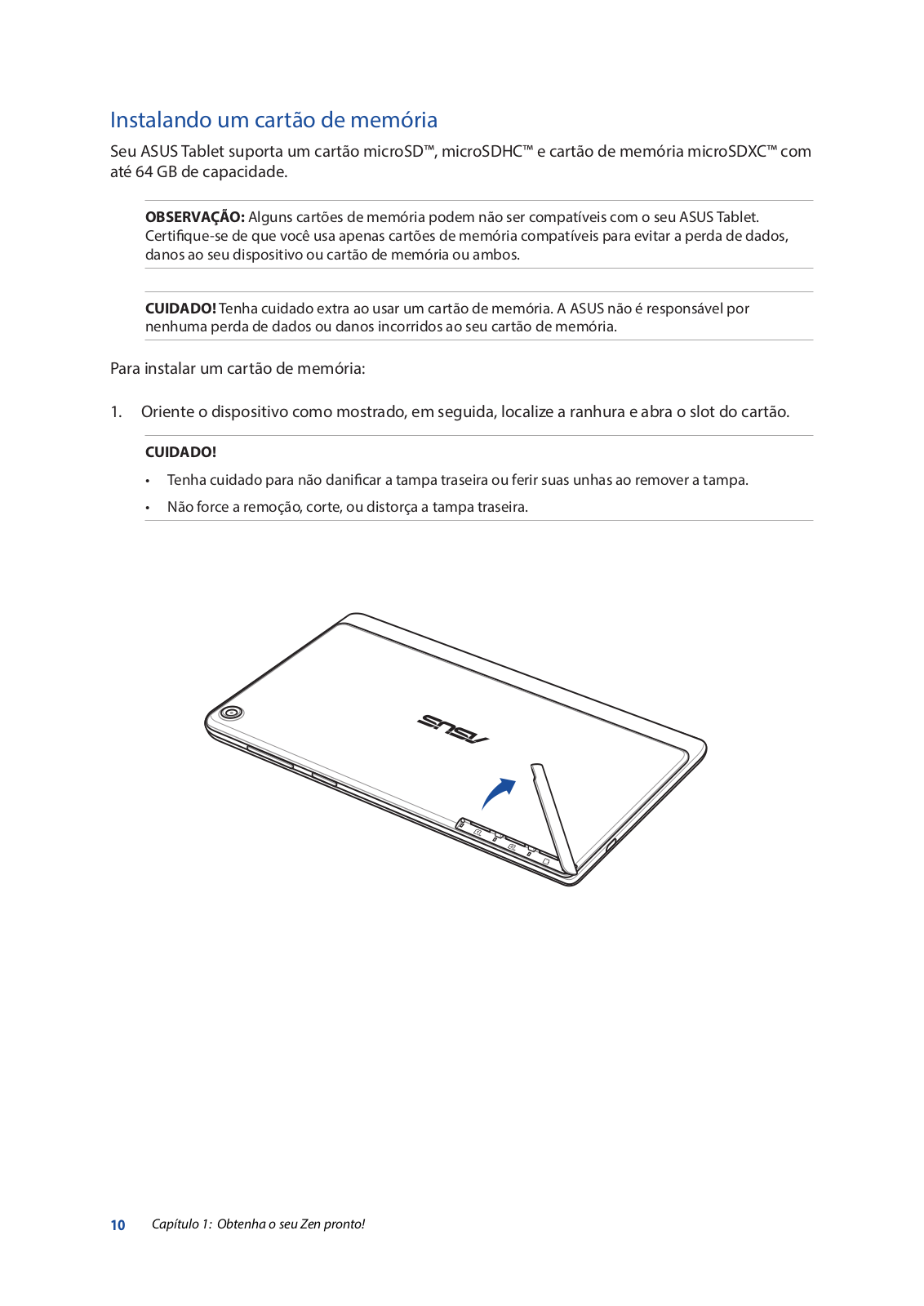
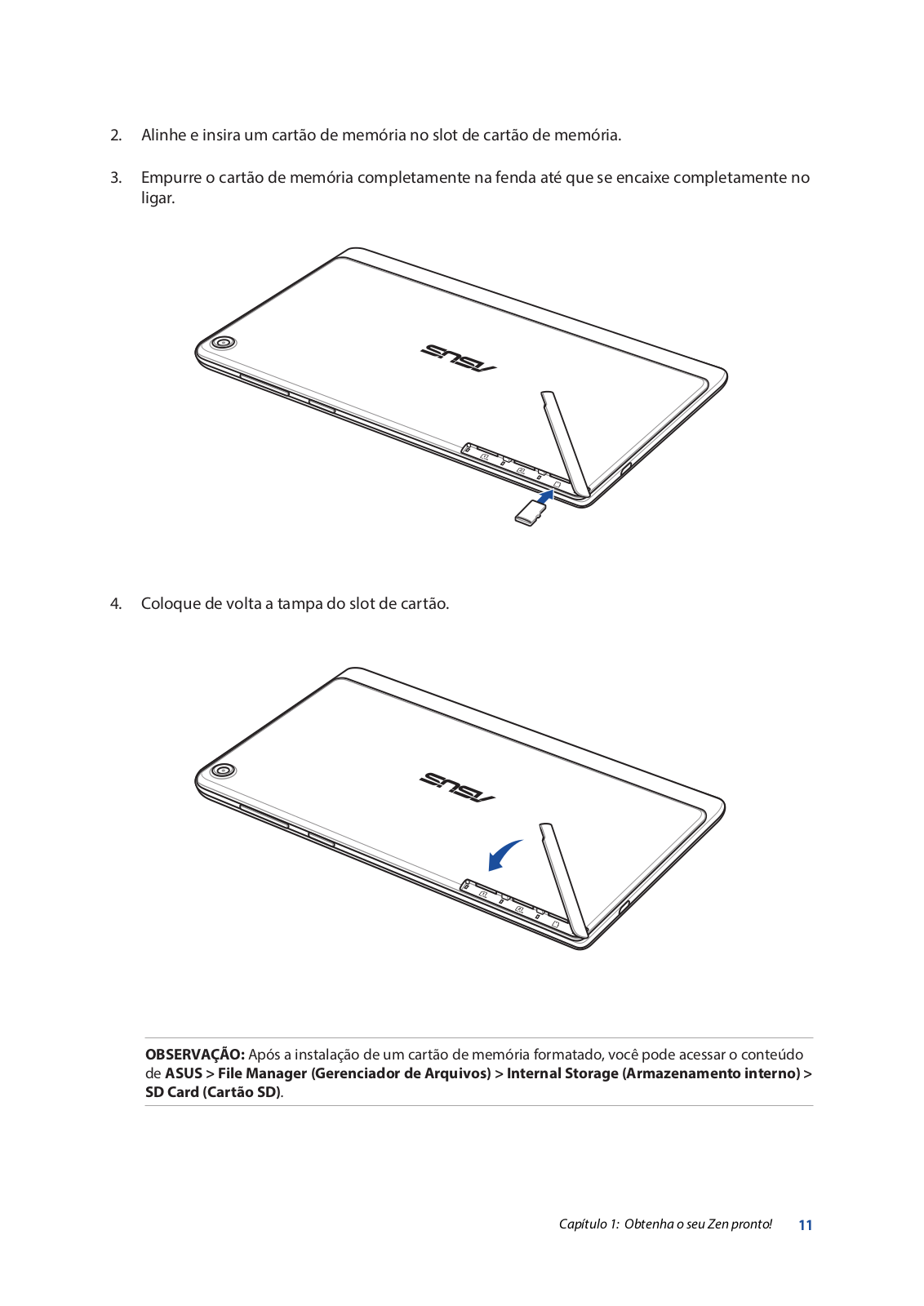
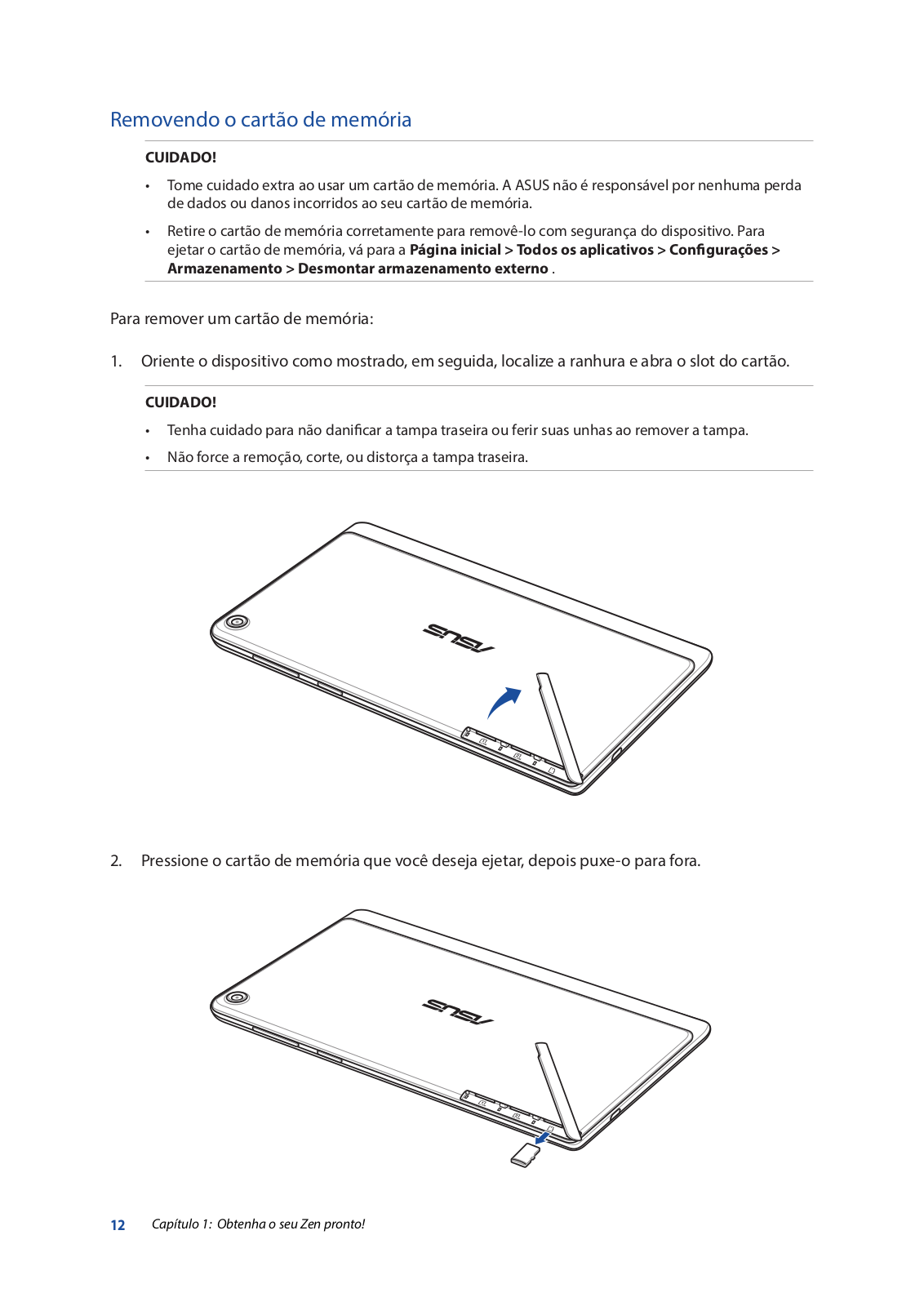
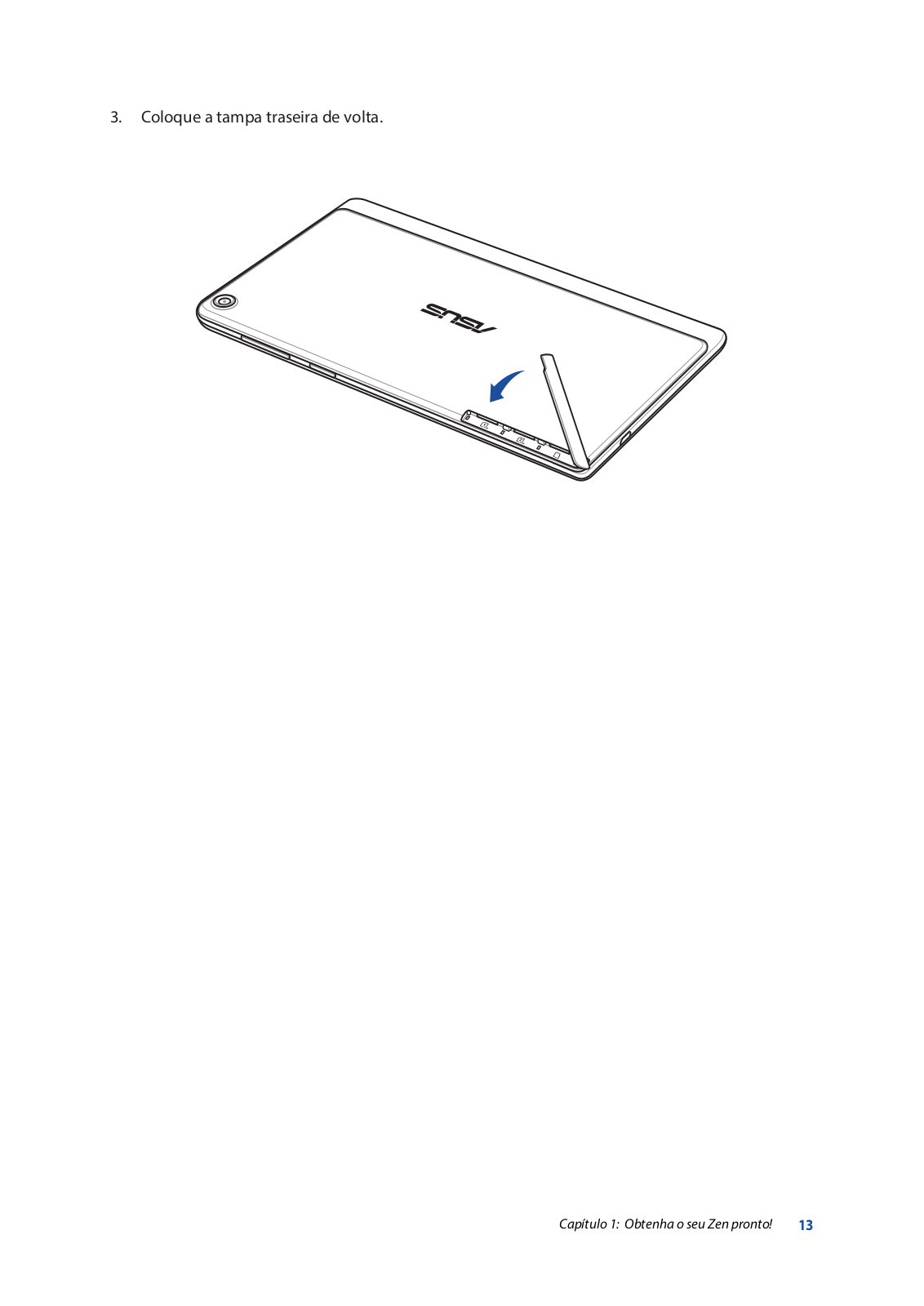
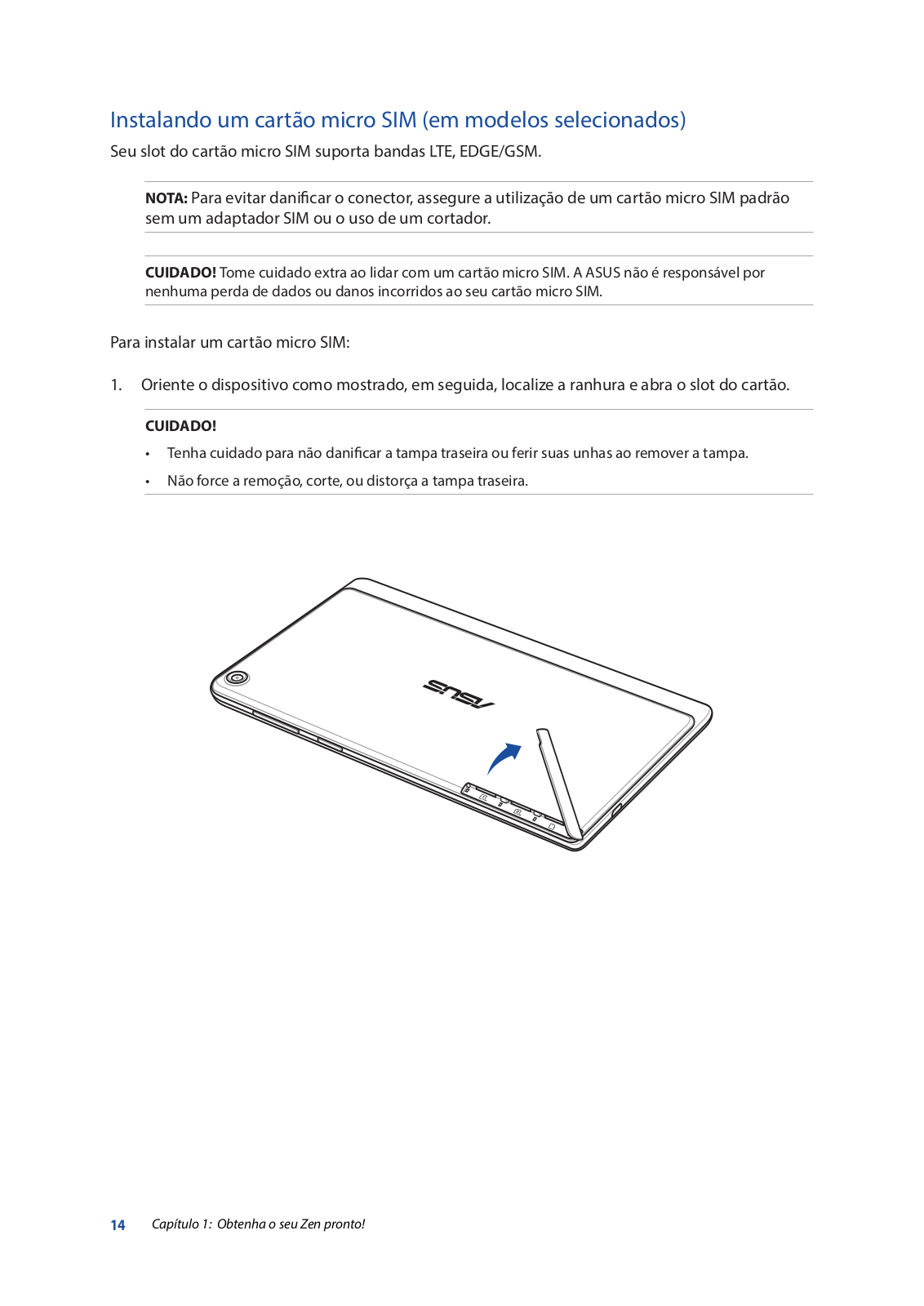
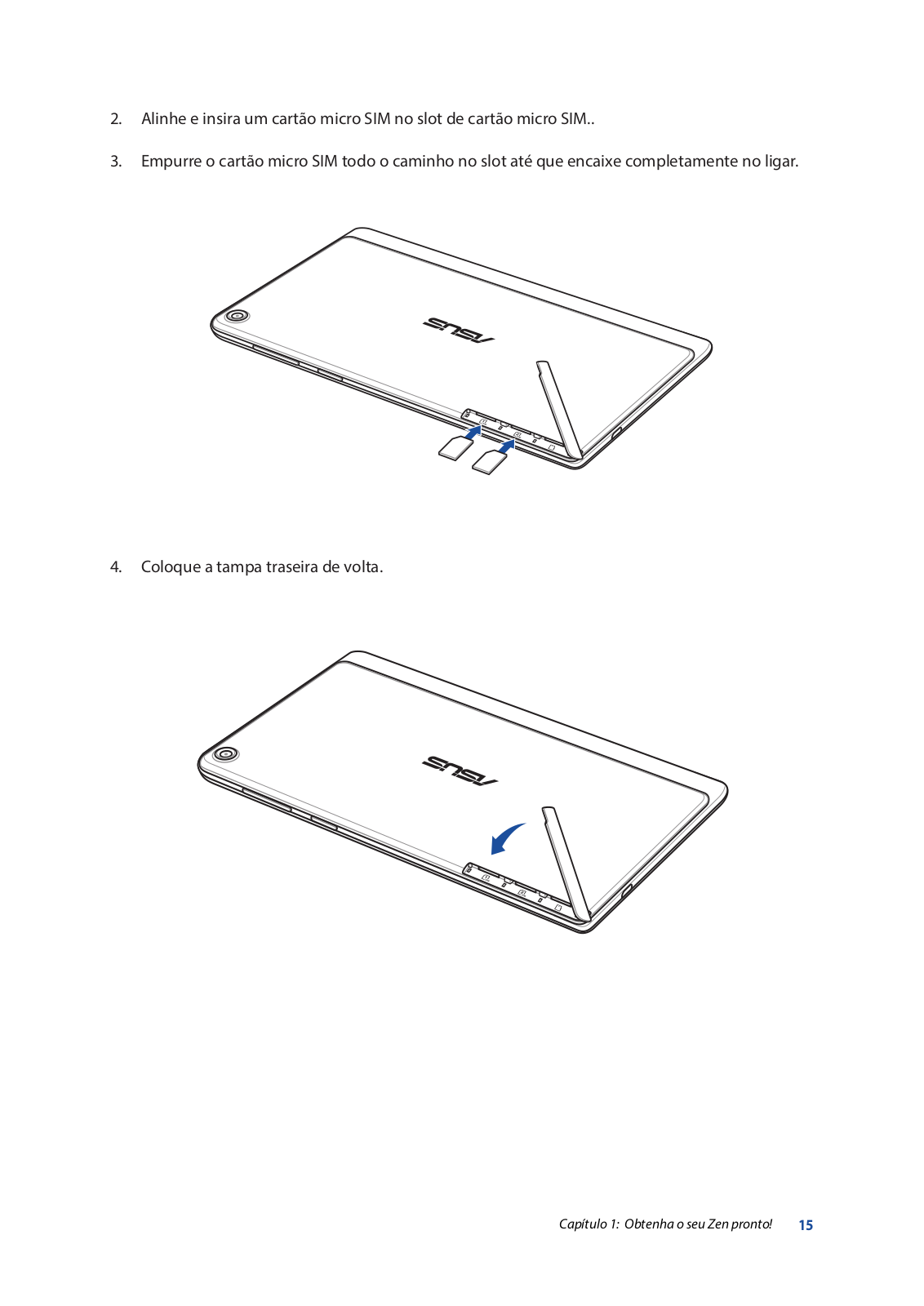
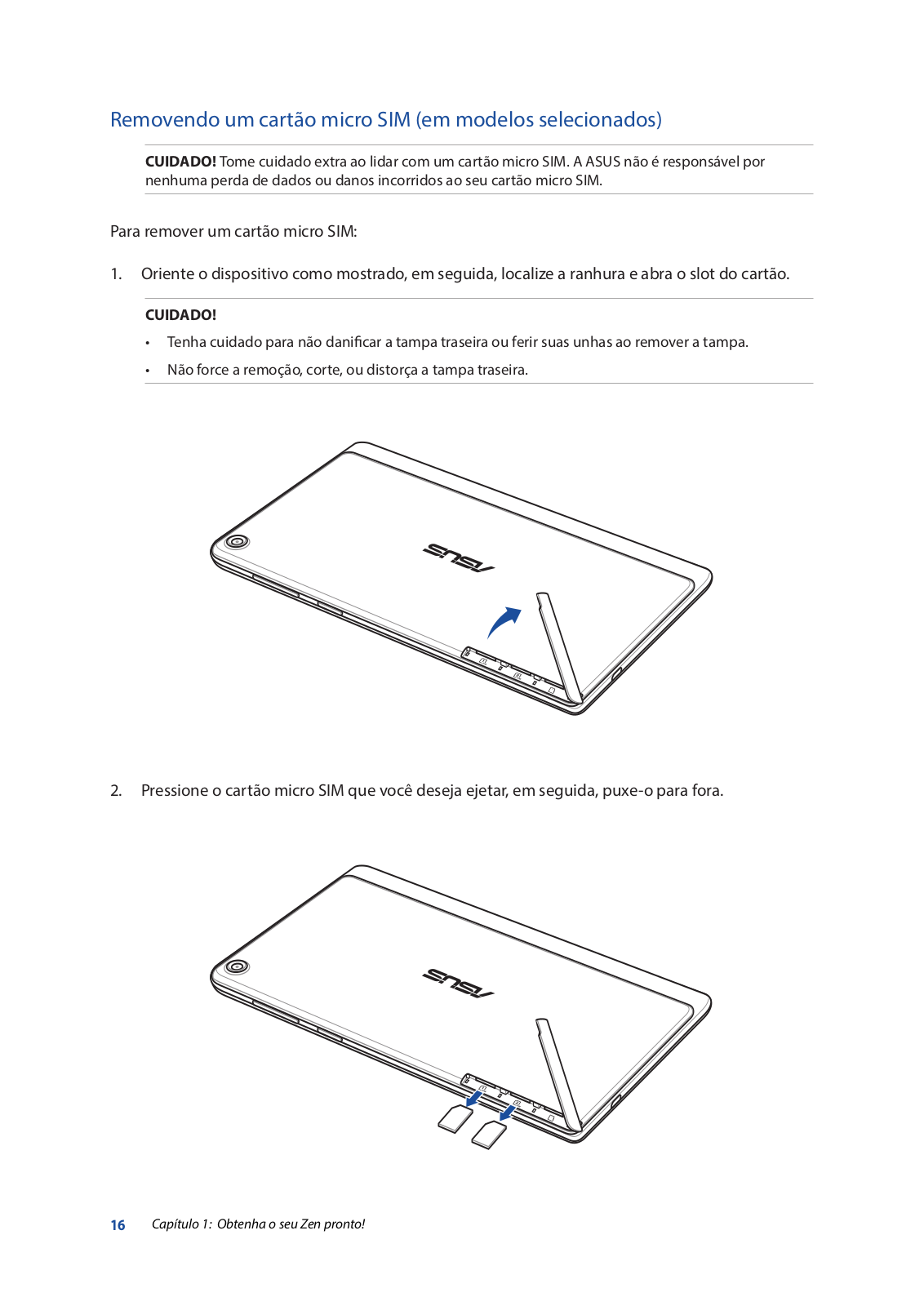
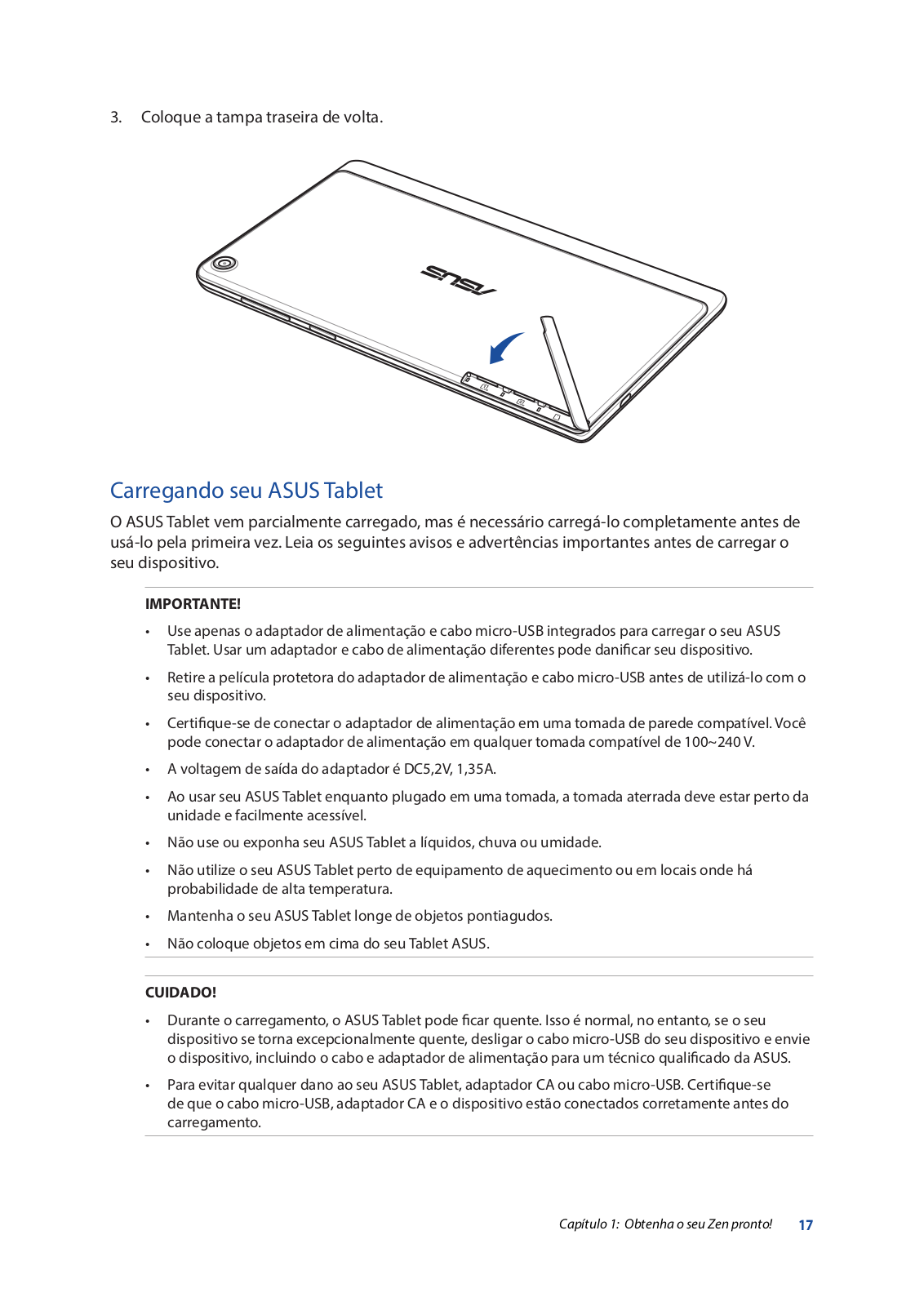
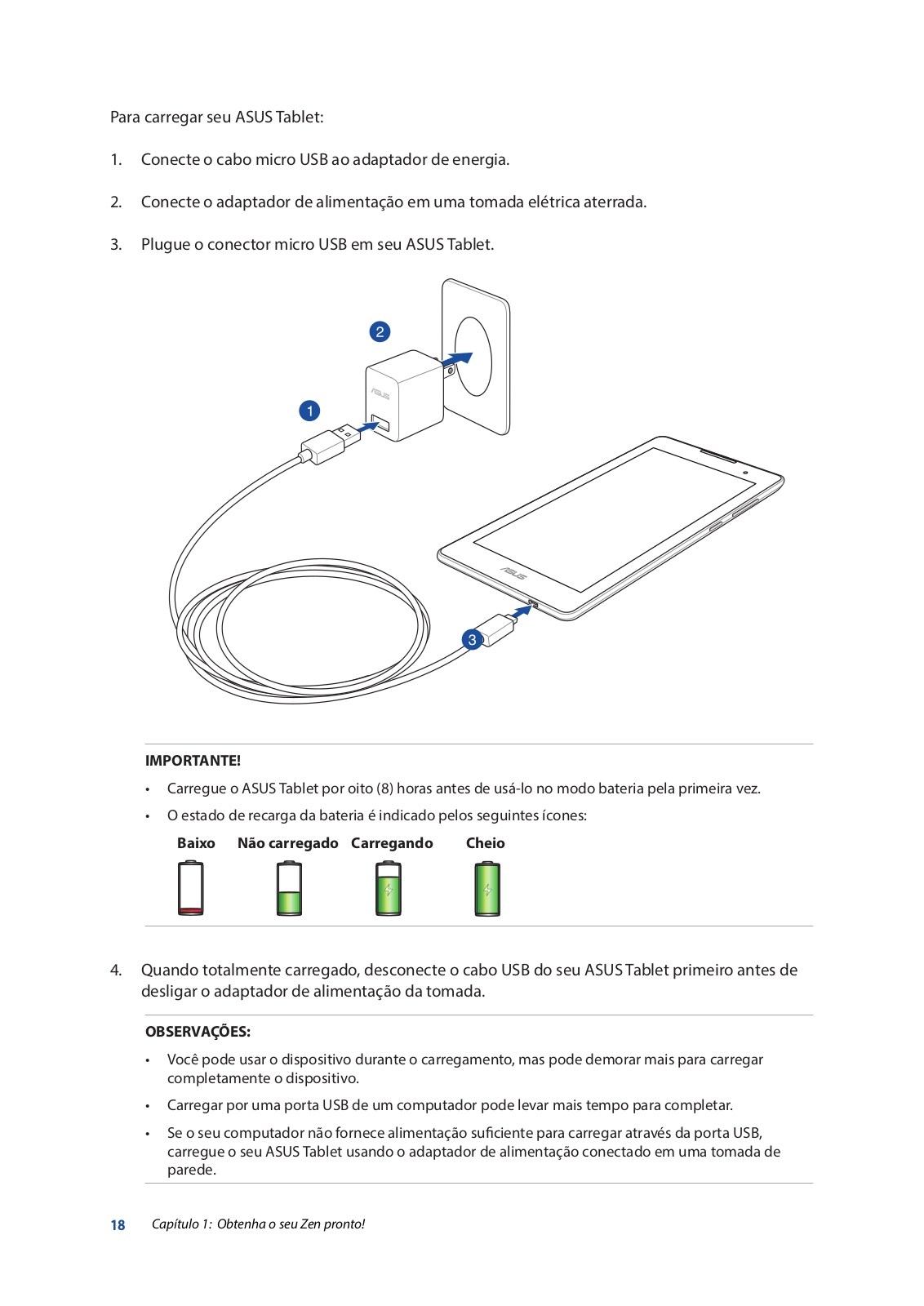

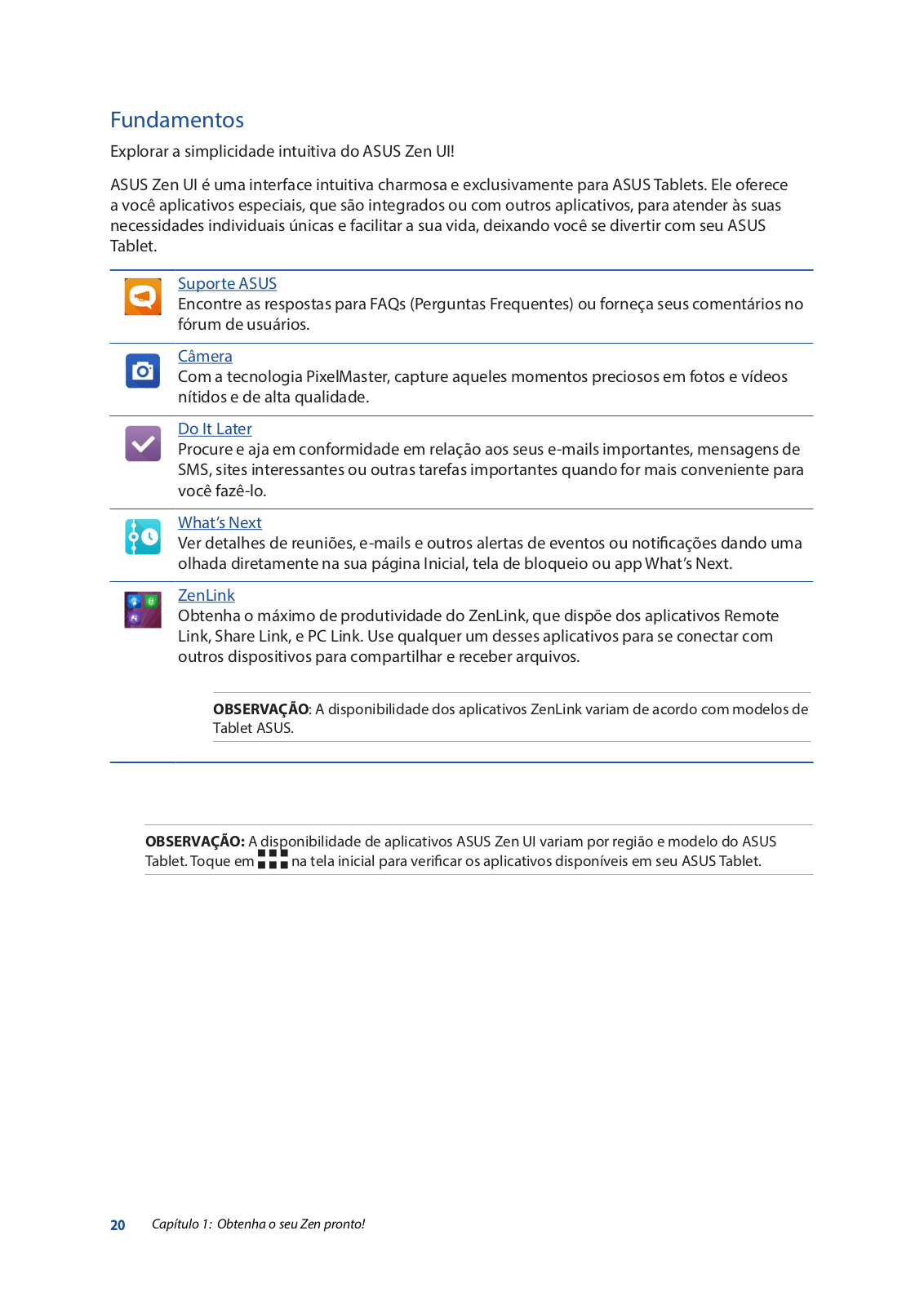
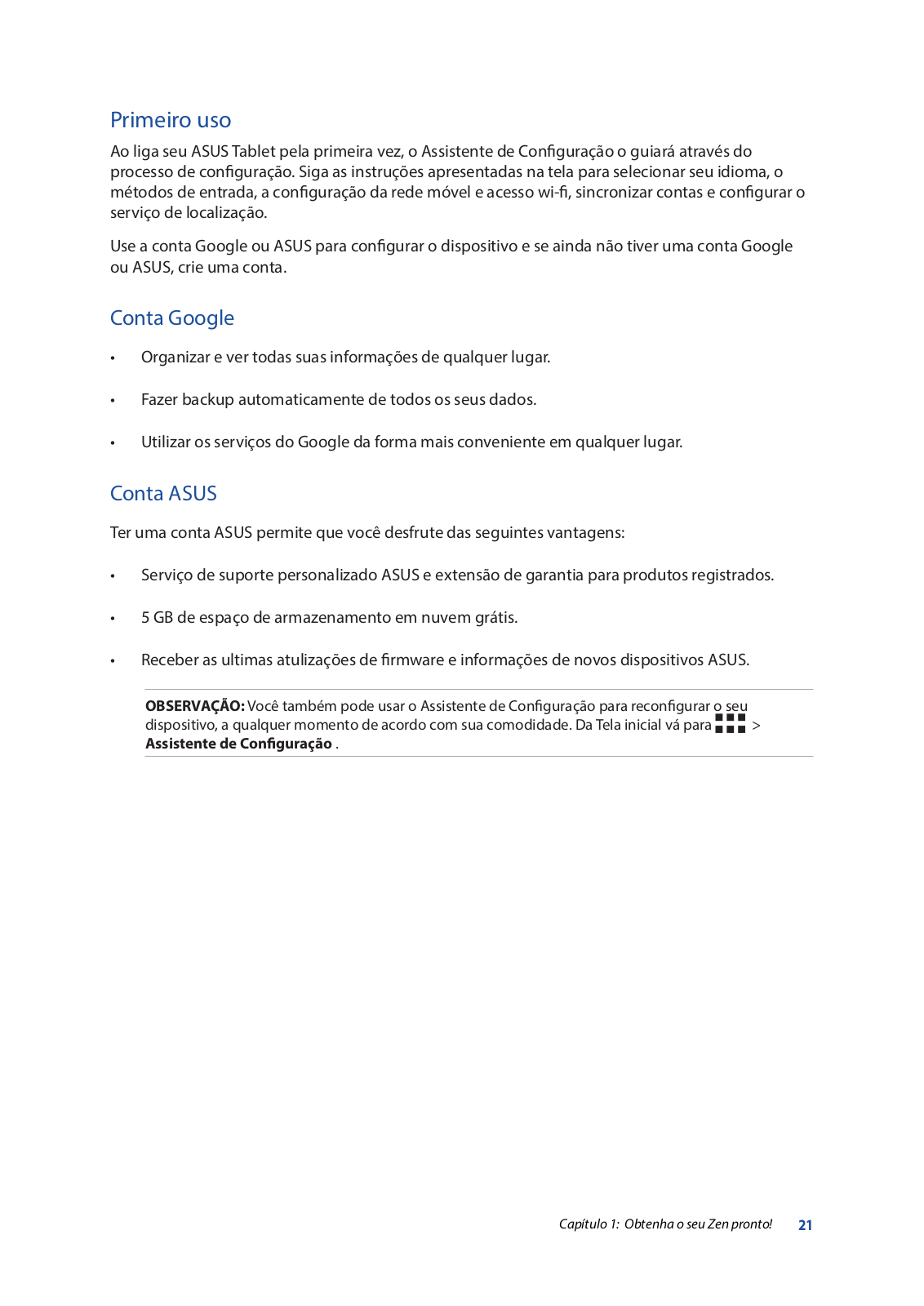
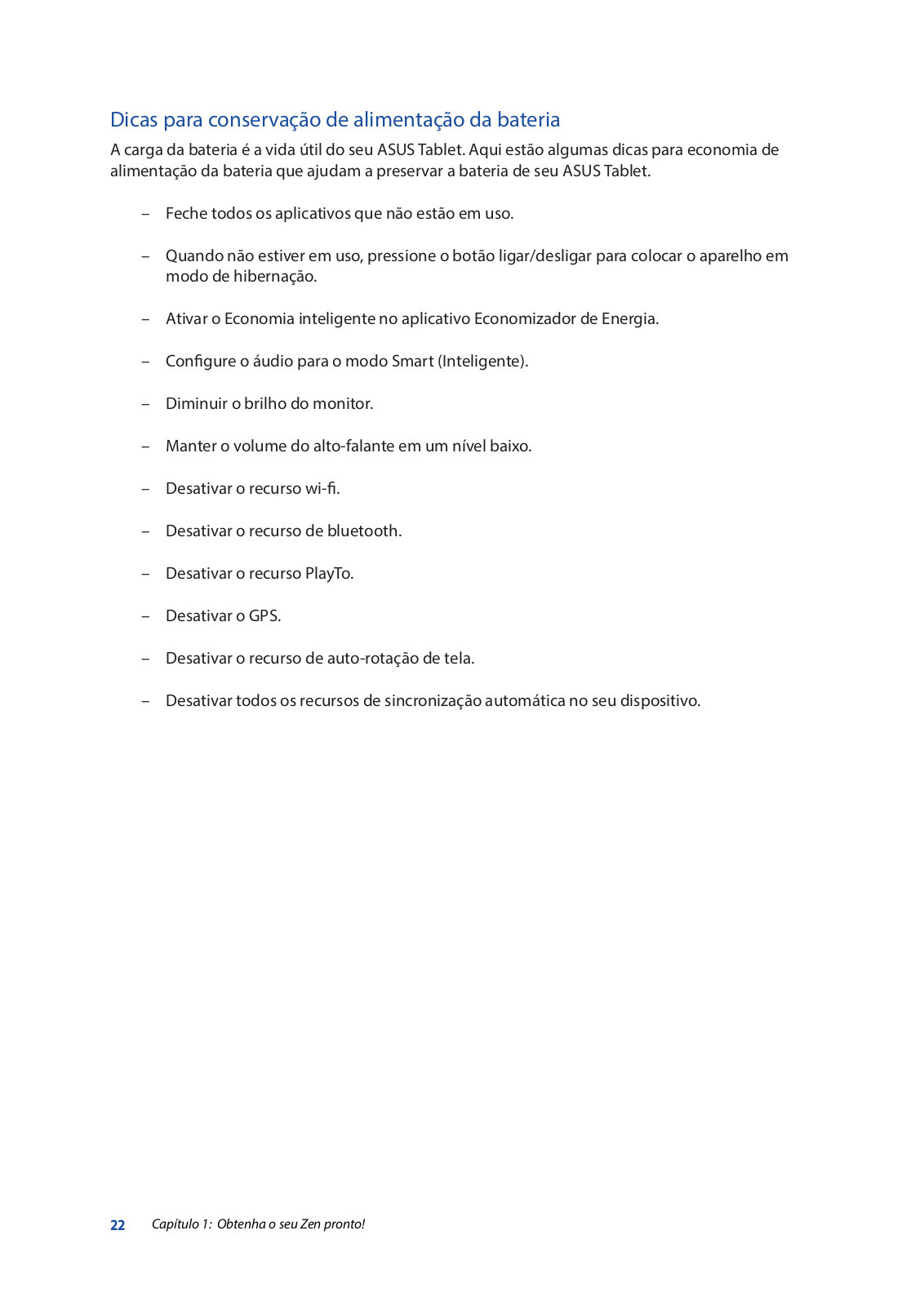
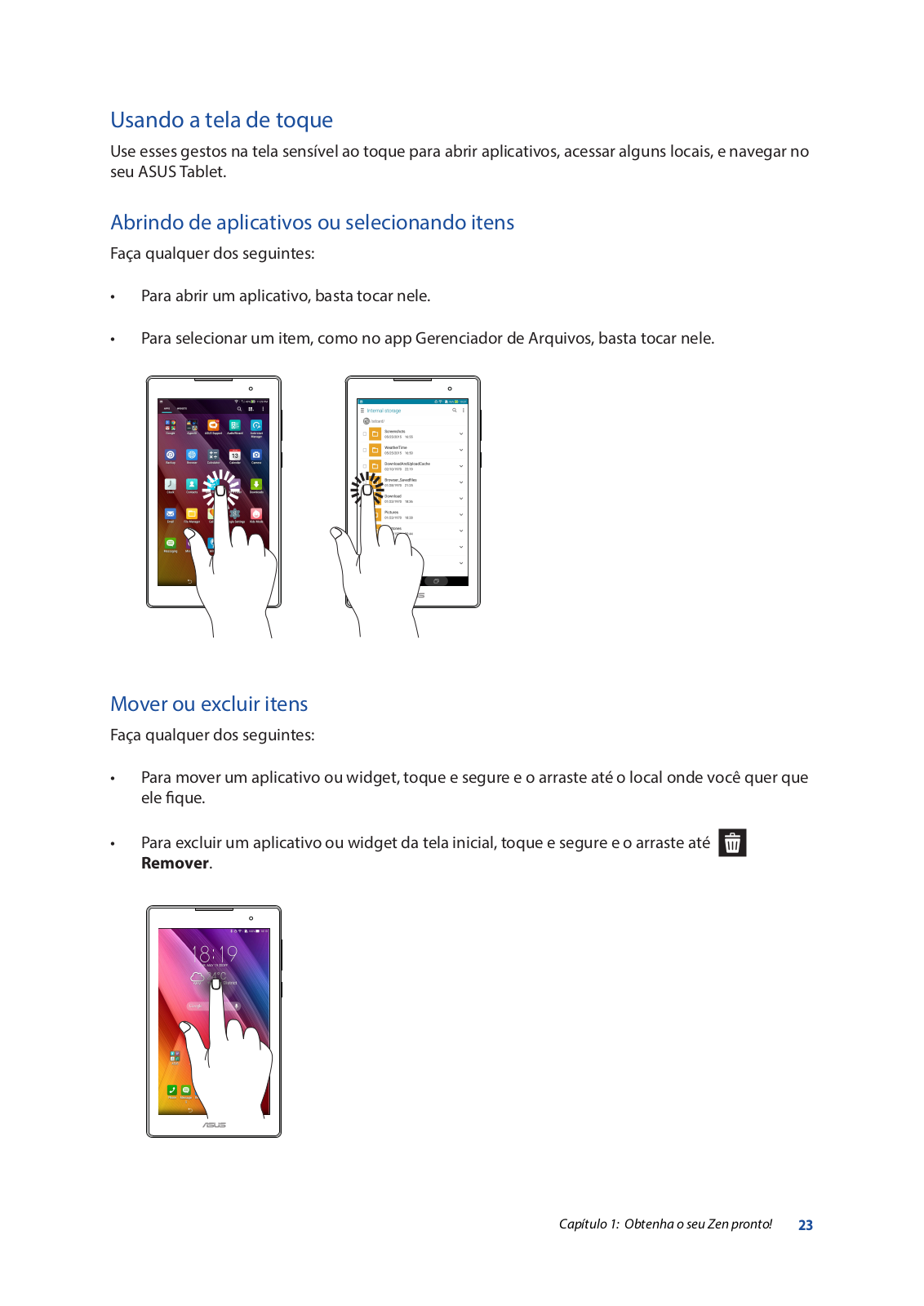
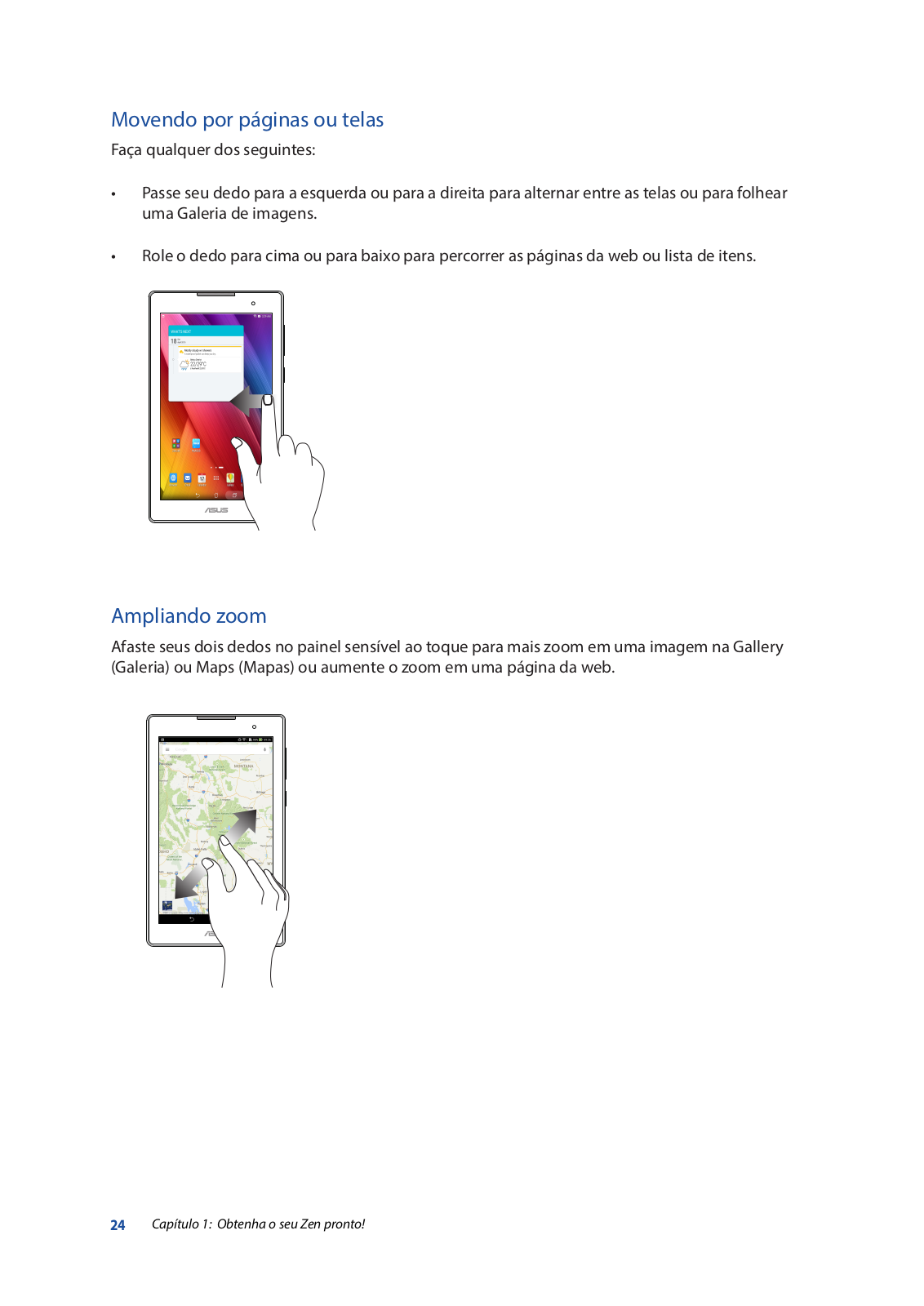

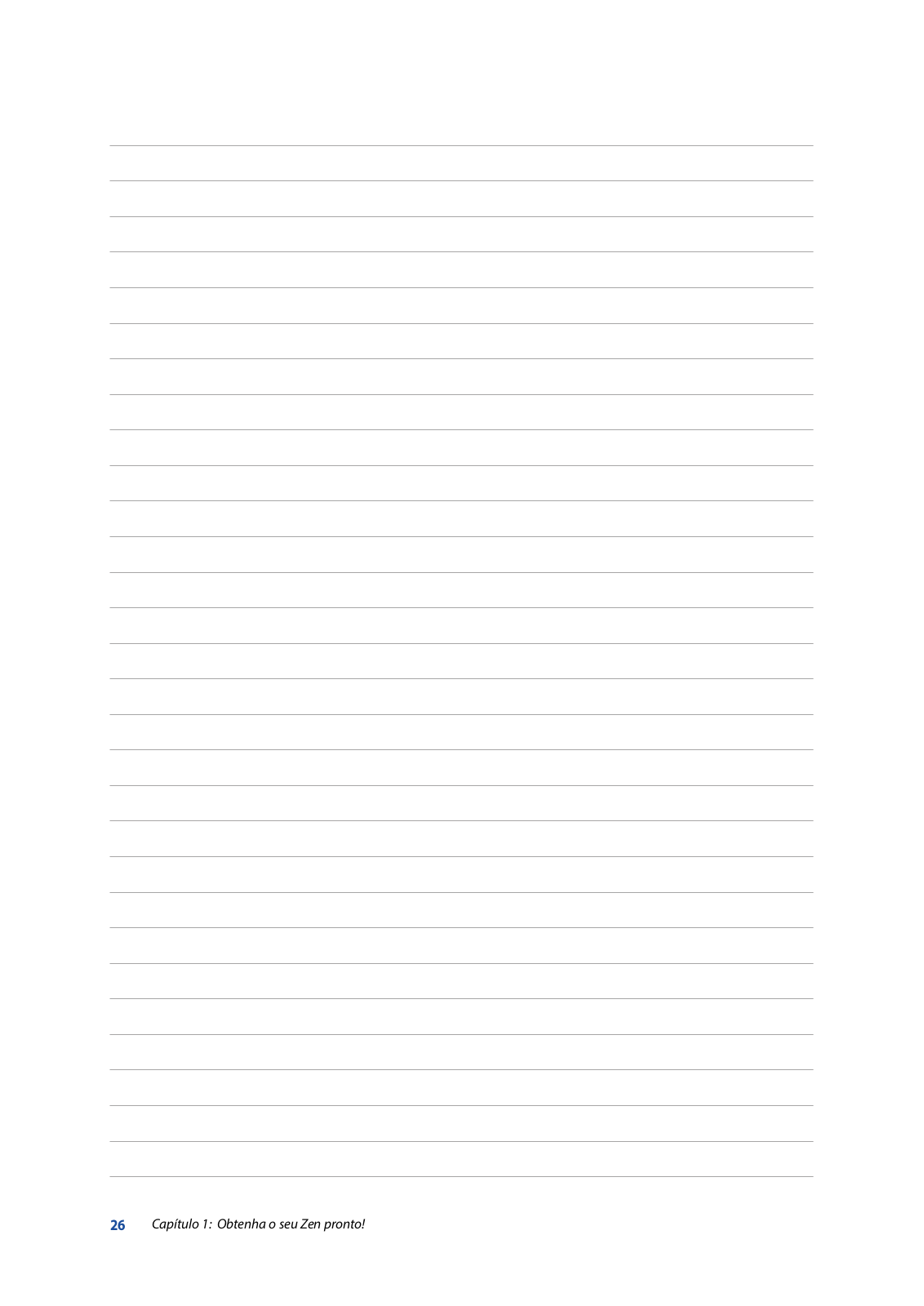
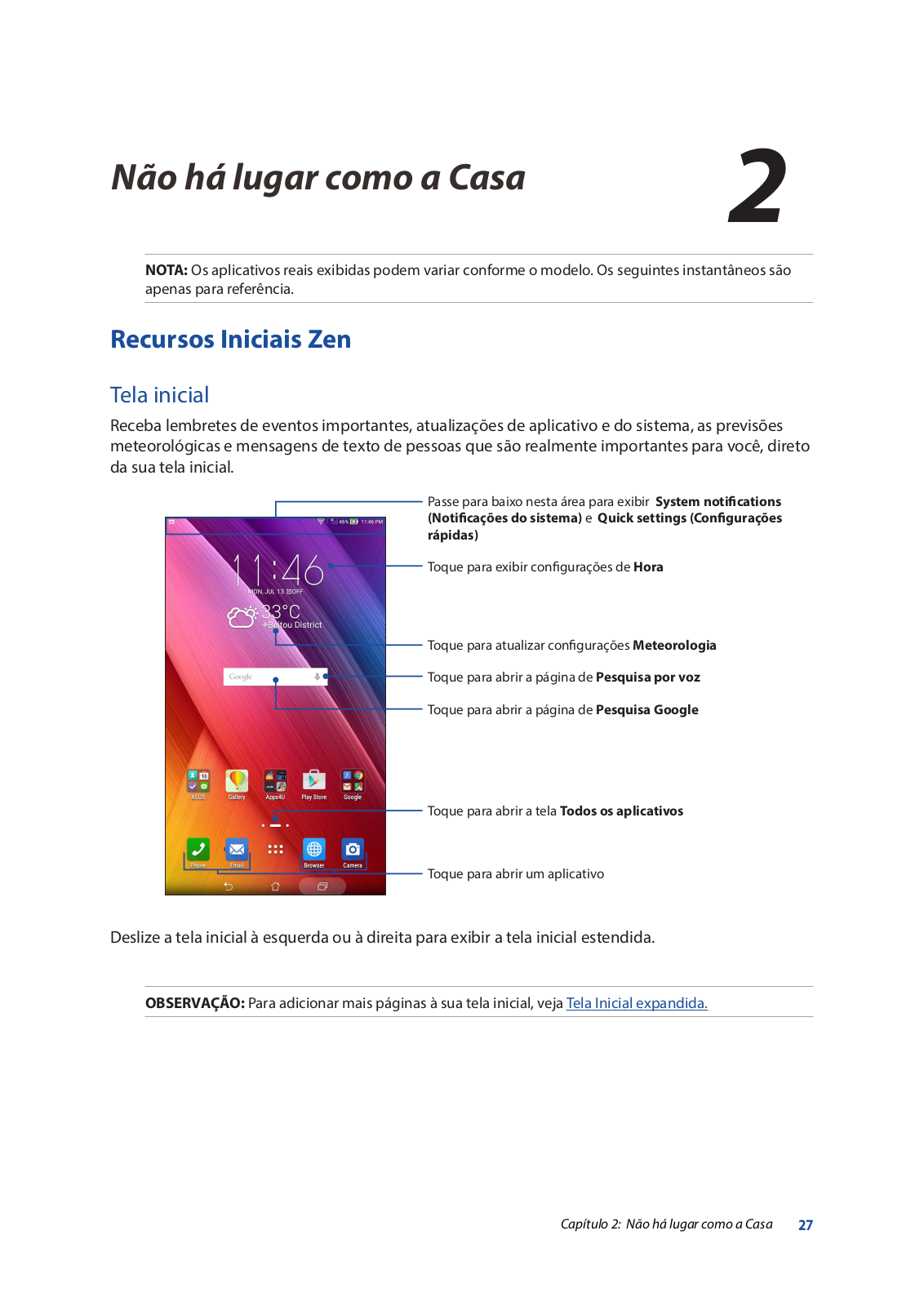
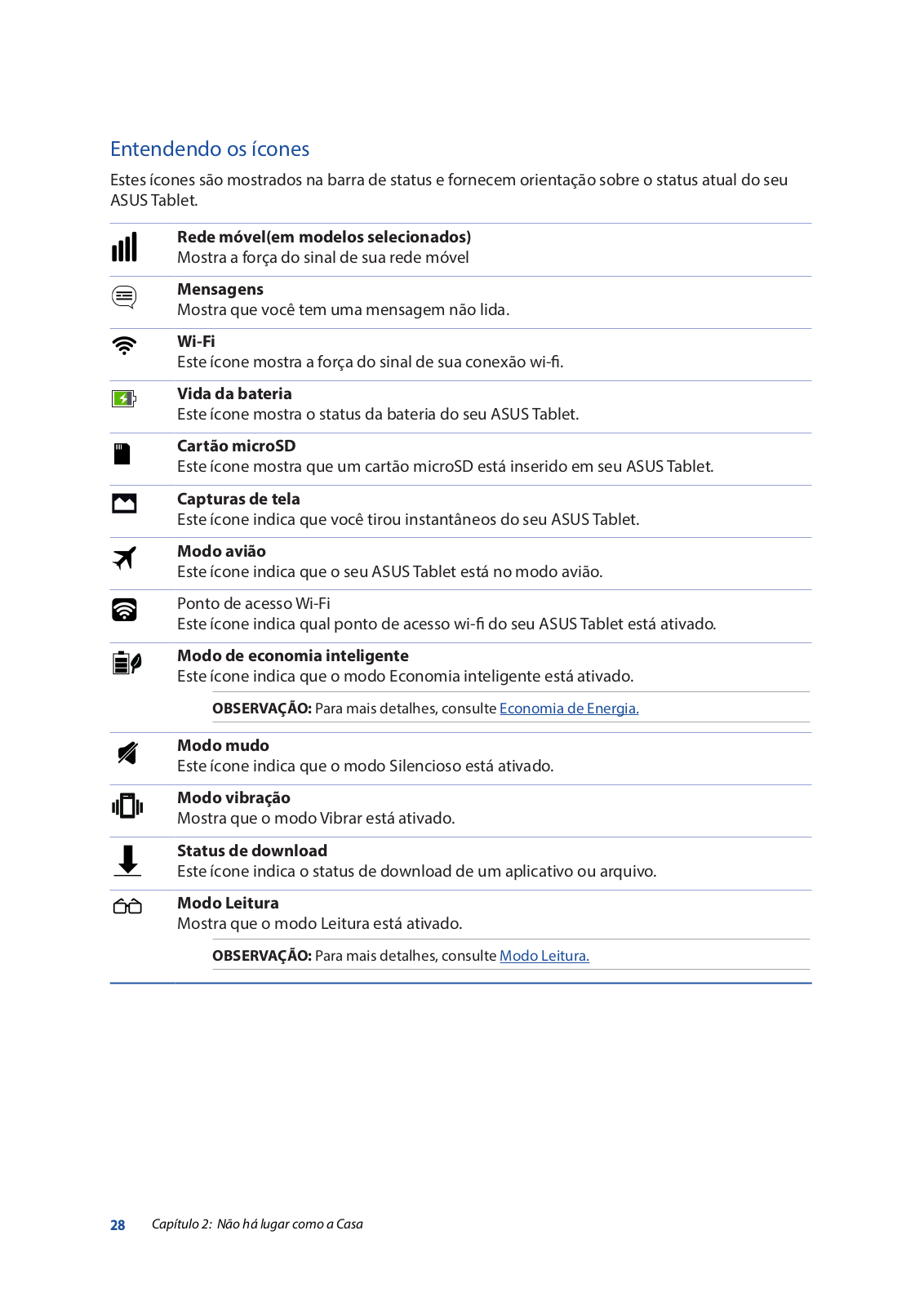
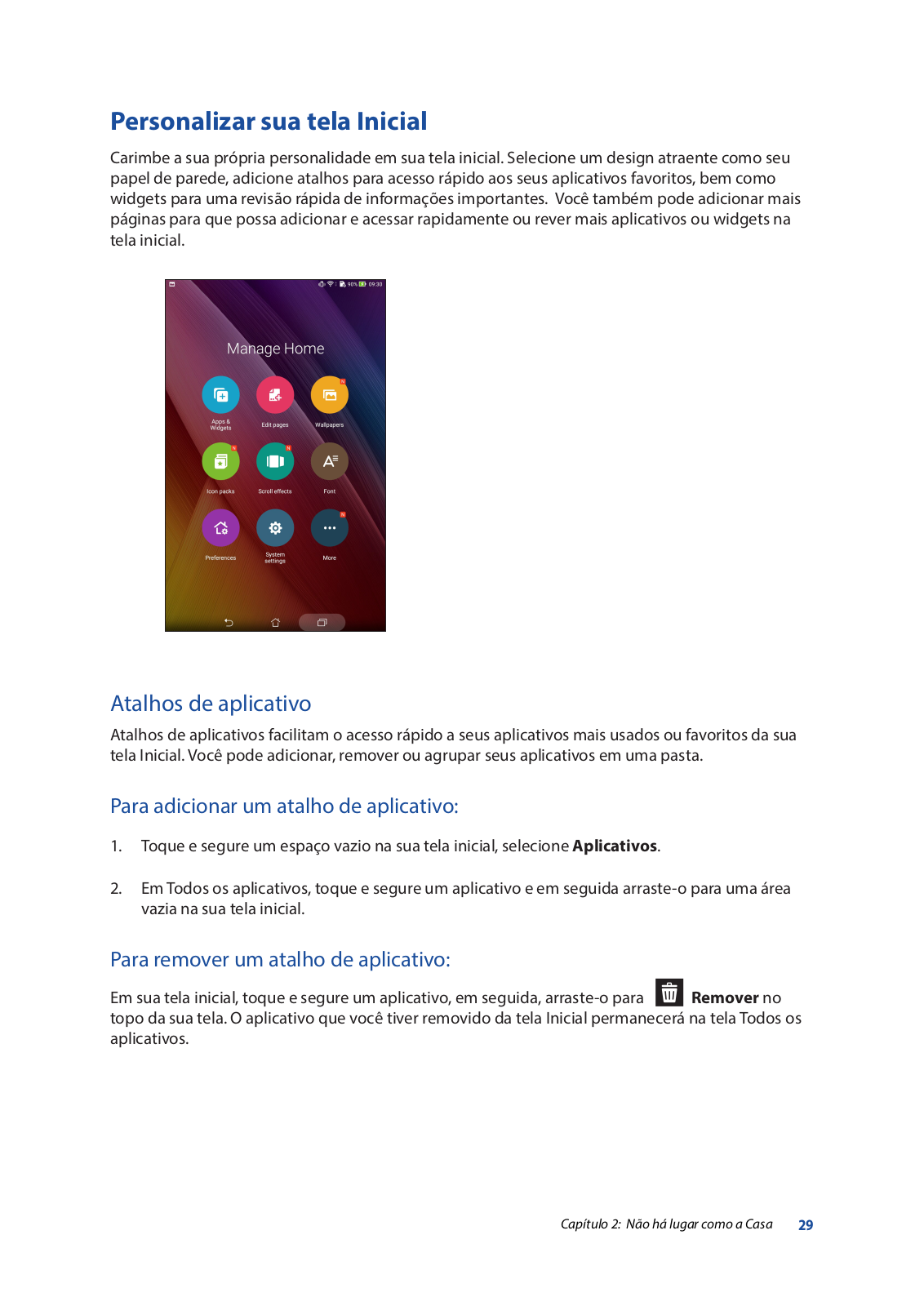
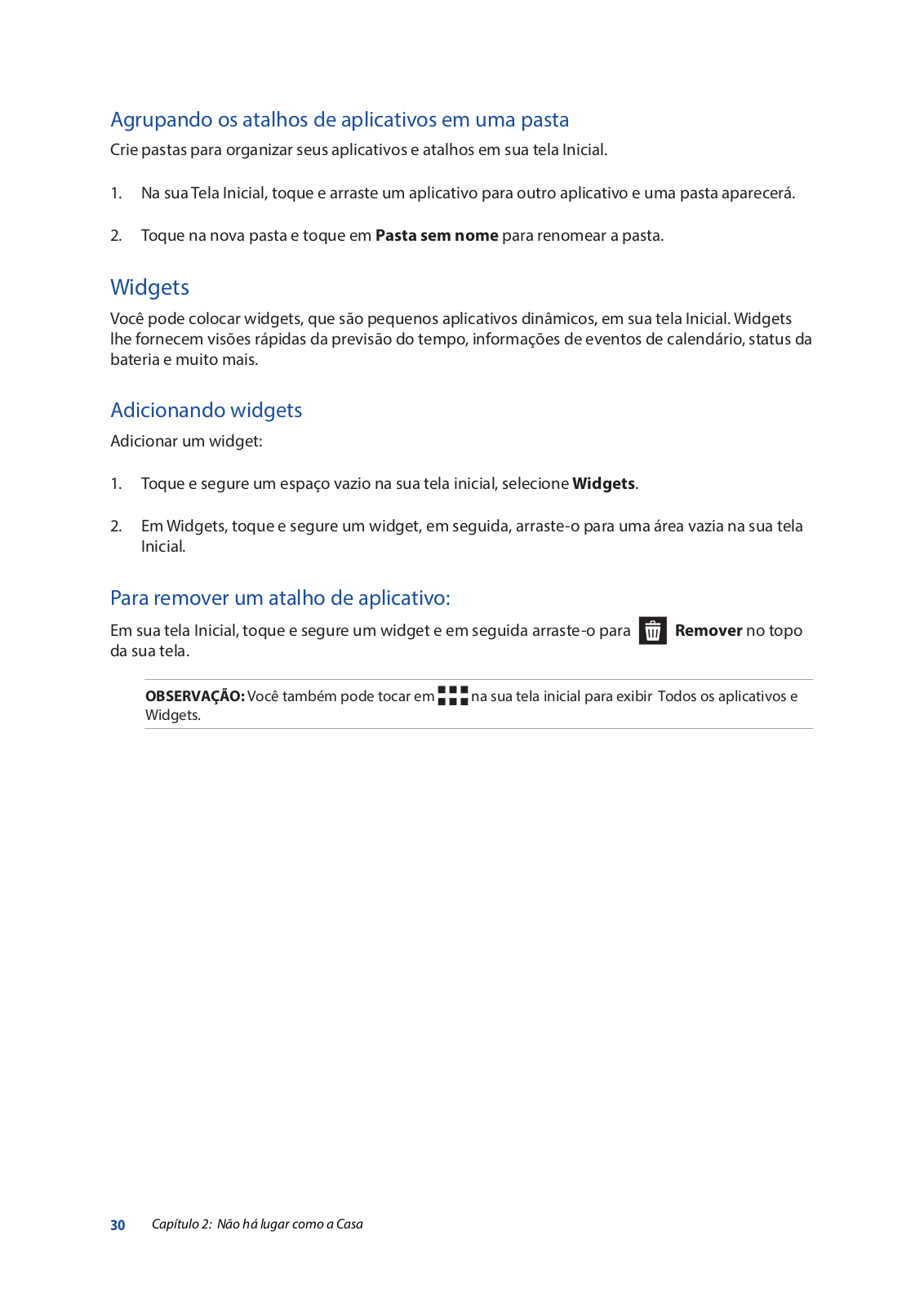
 Loading...
Loading...+ 146 hidden pages